Hạn chế con cái truy cập nội dung không phù hợp hay mua ứng dụng bừa bãi khi dùng điện thoại bố mẹ bằng Góc Của Bé trên Windows Phone 8 là một chuyện, nhưng bạn cũng có thể quản lý riêng việc tải ứng dụng của con cái thông qua tài khoản Microsoft gia đình. Trong trường hợp đó, bạn quản lý được con cái ngay cả khi chúng có điện thoại riêng.
Windows Phone: Quản lý con cái tải ứng dụng bằng tài khoản Microsoft
Bước 1: Lên trang windowsphone.com, bấm vào My Phone và chọn Sign in để đăng nhập bằng tài khoản Microsoft của bạn.
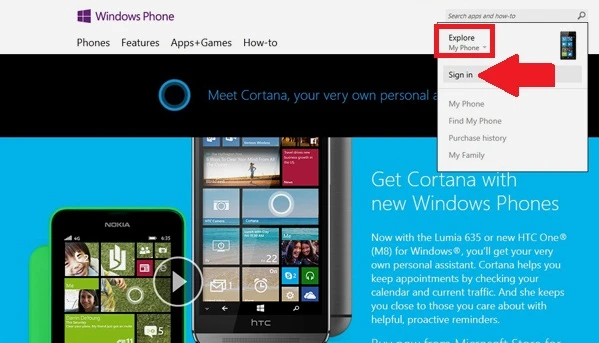 |
| Quản lý con cái tải ứng dụng bằng tài khoản Microsoft: Lên trang windowsphone.com, bấm vào My Phone và chọn “Sign in”(mũi tên) để đăng nhập bằng tài khoản Microsoft của bạn. |
Bước 2: Sau khi đăng nhập, lại bấm vào My Phone và lần này chọn My Family.
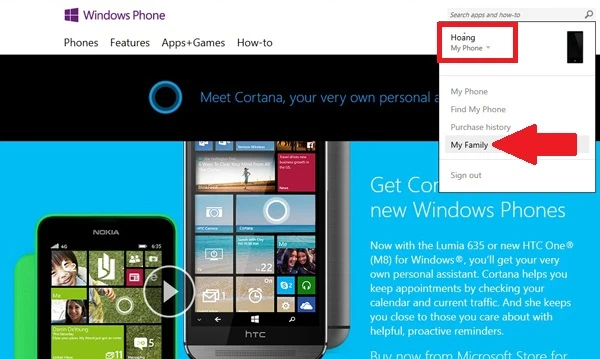 |
| Quản lý con cái tải ứng dụng bằng tài khoản Microsoft: Sau khi đăng nhập, lại bấm vào My Phone và lần này chọn My Family (mũi tên). |
Bước 3: Nhấn nút get started sau khi đã đọc qua giới thiệu về cơ chế gia đình My Family.
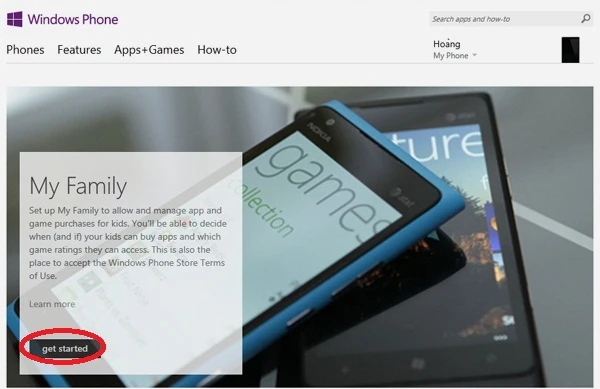 |
| Quản lý con cái tải ứng dụng bằng tài khoản Microsoft: Nhấn nút “get started” sau khi đã đọc qua giới thiệu về cơ chế gia đình My Family. |
Bước 4: Nhấn Go để thêm luôn tài khoản Microsoft của con bạn.
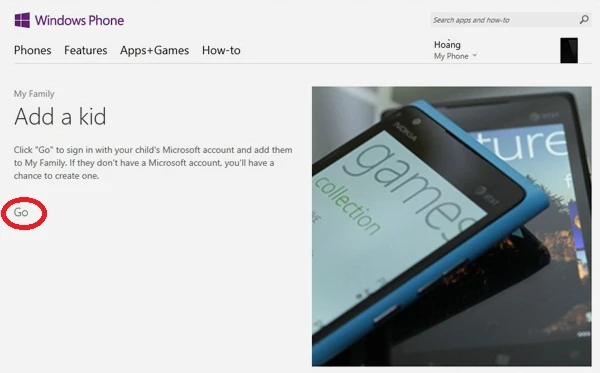 |
| Quản lý con cái tải ứng dụng bằng tài khoản Microsoft: Nhấn Go để thêm luôn tài khoản Microsoft của con bạn. |
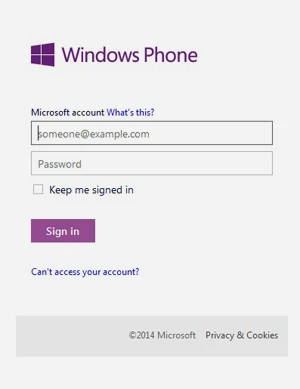 |
| Quản lý con cái tải ứng dụng bằng tài khoản Microsoft: Thêm bằng cách đăng nhập tài khoản Microsoft của con bạn. Đương nhiên bạn có thể phải tạo tài khoản Microsoft cho con mình. |
Bước 5: Trong trang quản lý gia đình, hãy bấm Update dưới tài khoản con bạn để điều chỉnh quyền hạn được phép.
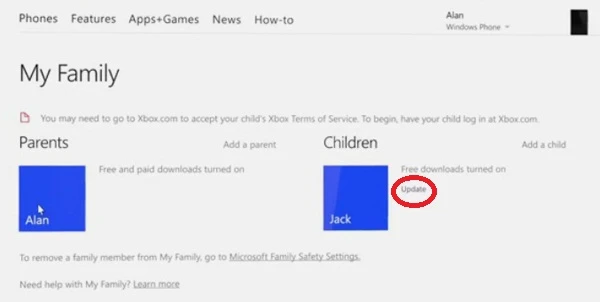 |
| Quản lý con cái tải ứng dụng bằng tài khoản Microsoft: Trong trang quản lý gia đình, hãy bấm Update dưới tài khoản con bạn để điều chỉnh quyền hạn được phép. |
Bước 6: Bạn có thể đánh dấu lựa chọn chỉ cho phép tải ứng dụng miễn phí, hoặc cấm luôn việc tải ứng dụng, cùng một số tùy chỉnh khác.
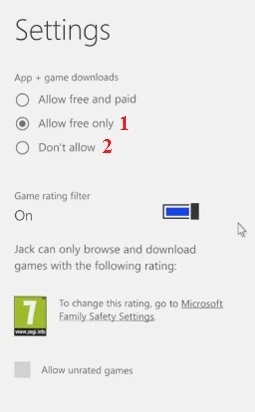 |
| Quản lý con cái tải ứng dụng bằng tài khoản Microsoft: Bạn có thể đánh dấu lựa chọn chỉ cho phép tải ứng dụng miễn phí (số 1), hoặc cấm luôn việc tải ứng dụng (số 2), cùng một số tùy chỉnh khác. |
Theo Anh Hào (ICTNews)
